16.EAをテストする(バックテスト)
前回作成したEAをバックテストしてみます。
始めにデモ口座を作成してMT4でログインしておきます(リアル口座にログインしている場合はそのままで良いです)。
バックテストには、テストに使用するチャートの値動きのデータ(ヒストリカルデータ)が必要になります。
まずこれを取得しましょう。
MT4のメニュー「ツール」から「ヒストリーセンター」をクリックします。
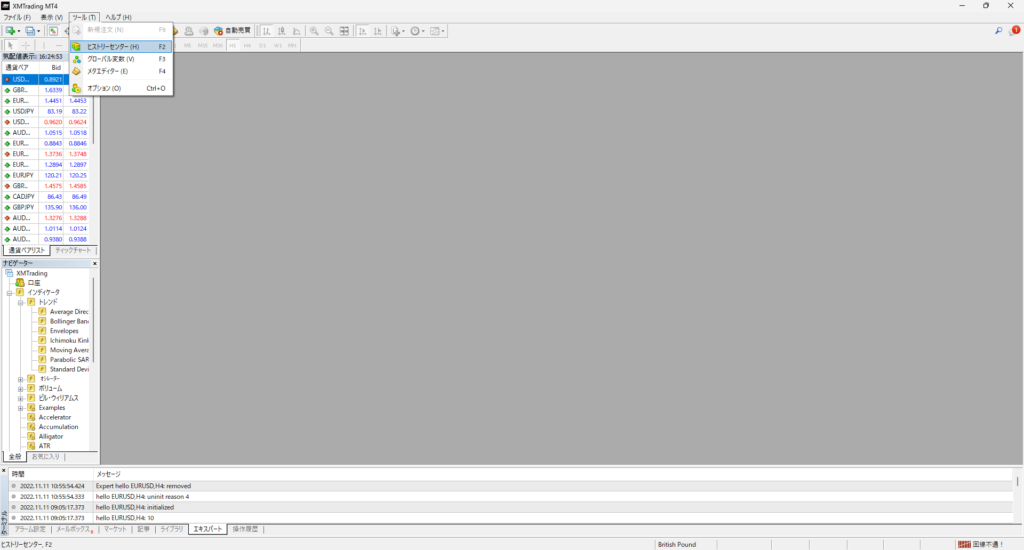
ヒストリーセンターのダイアログが表示されたら、任意の通貨ペアをダブルクリックし、任意の時間足データを選択して、ダウンロードをクリックします。
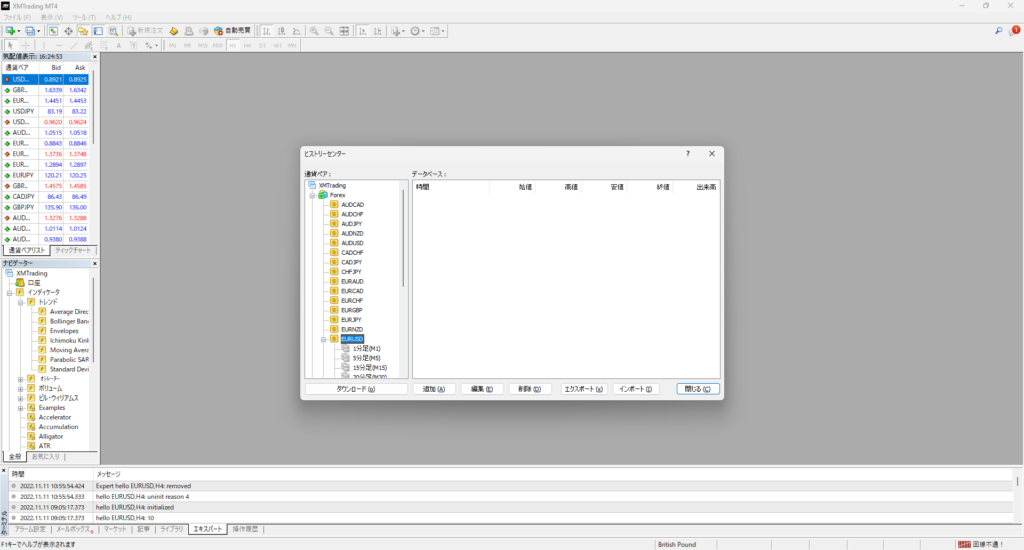
ダウンロードが終わったら完了です。
テストさせるヒストリカルデータが用意できたら、ストラテジーテスターを開きます。
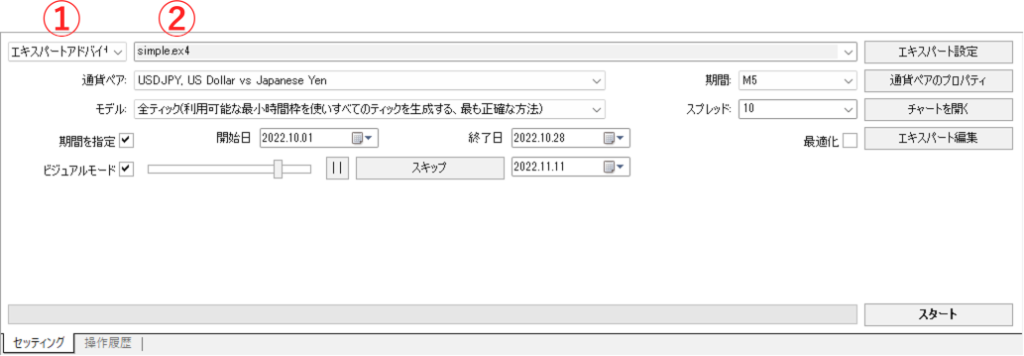
(1) のプルダウンで「エキスパートアドバイザ」を選択します。
(2) のプルダウンで作成した「simple.ex4」を選択します。
その他のパラメータについて、
- 通貨ペア:ヒストリカルデータを用意した通貨ペアを選択
- モデル:全ティックを選択
- 期間を指定:チェックを入れて、任意の開始日・終了日を選択
- ビジュアルモード:チェックを入れる
- 期間:任意のタイムフレームを選択(上図では5分足)
- スプレッド:任意のスプレッドをポイントで入力(上図では10ポイント)
を設定しました。
続いて、右側にある「エキスパート設定」をクリックします。
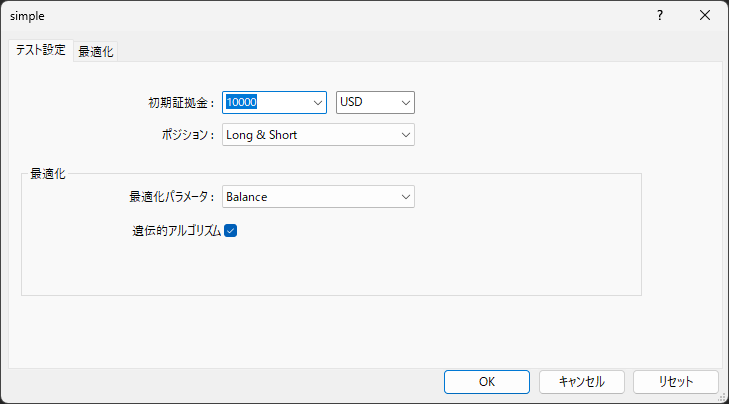
初期証拠金を任意の数値に変更します。
証拠金の通貨のプルダウンに「JPY」はありませんが、変更したければ直接書き換えて、OKをクリックします。
以上の設定が終わったら、ストラテジーテスター画面右下の「スタート」をクリックします。
ビジュアルモードにチェックが入っていれば、チャートが立ち上がって動き始めます。
※ビジュアルモードのチェックボックス右側にあるスライダーを動かして、チャートの進行速度を調整できます。
指定期間を走り切ると下記のような表示になります。
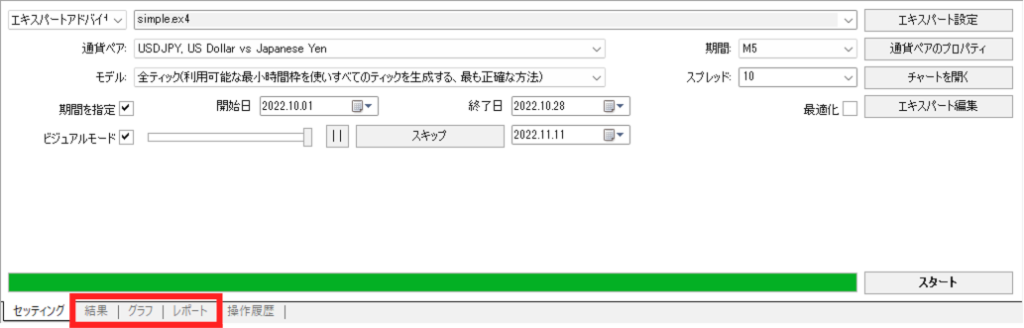
赤枠部分に「結果」「グラフ」「レポート」のタブが追加されます。
- 結果:すべての注文の履歴が一覧できる画面
- グラフ:証拠金推移が確認できる画面
- レポート:勝率やPF、DDなど全トレードのトータル結果を一覧できる画面
では、このEAのトレード結果をグラフとレポートで確認してみます。
ドル円5分足、2022/01/01~2022/05/31までで動かしました。
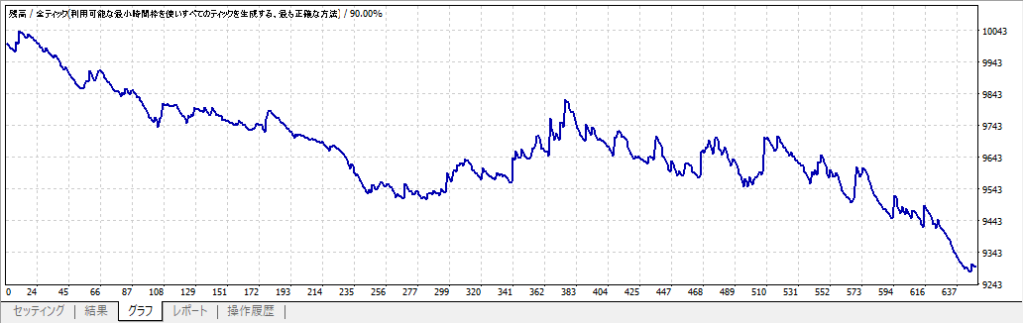
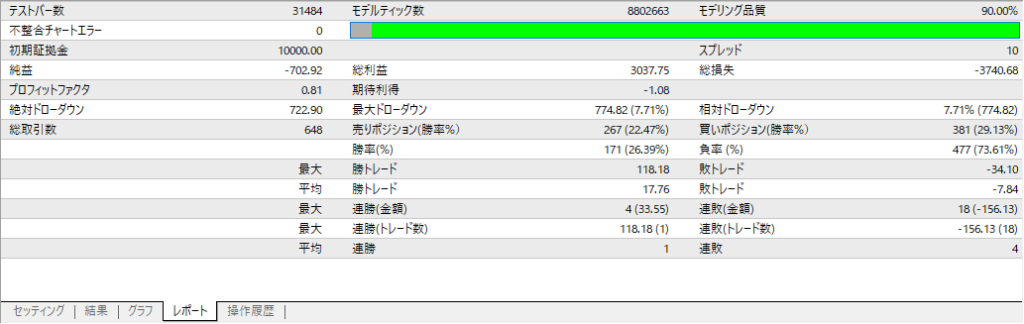
基本的に右肩下がり、3月あたりで回復の兆しが見えましたが、結局DDを更新して行きました。
レポートを見ると、勝率が26%と低く、勝トレード平均が17.76に対し、負トレード平均が-7.84とあり、リスクリワード比は良いようです。
次回は、トレードのどこに問題がありそうか考えて多少修正・変更を行ってみます。

